
הגדרת הקיצורים והפעלתם מווידג׳ט
ניתן להפעיל קיצורים מהווידג׳ט ״קיצורים״ או מהווידג׳ט ״הצעות של Siri״ במסך הבית של ה-iPhone, ה-iPad או ה-iPod Touch שלך.
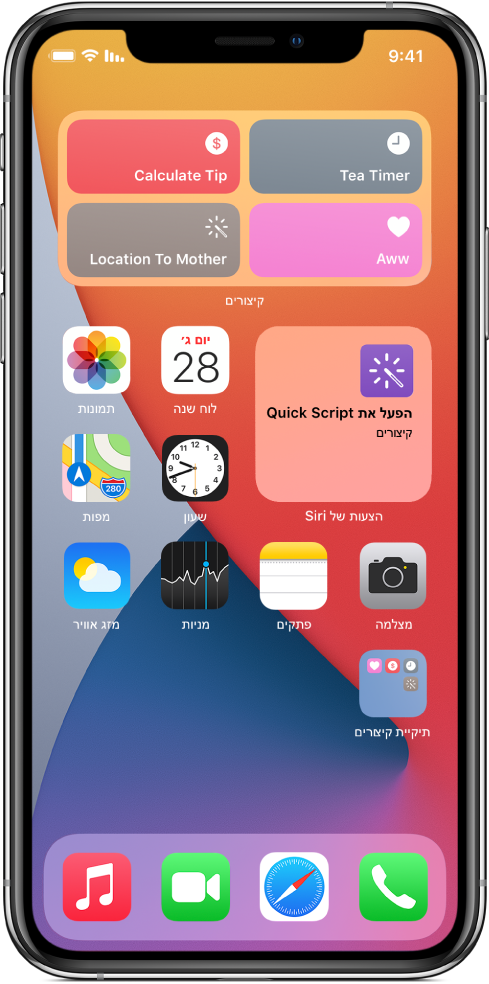
הוספת הווידג׳ט ״קיצורים״ למסך הבית
במכשיר ה-iOS או ה-iPadOS, גע/י ממושכות ברקע של מסך הבית עד שהיישומים יתחילו לרעוד.
הקש/י על
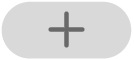 בראש המסך כדי לפתוח את גלריית הווידג’טים.
בראש המסך כדי לפתוח את גלריית הווידג’טים.גלול/י מטה והקש/י על “קיצורים”.
החלק/י כדי לבחור את גודל הווידג׳ט (קטן, בינוני או גדול).
הווידג׳ט הקטן מכיל קיצור אחד. הווידג׳ט הבינוני מכיל ארבעה קיצורים. הווידג׳ט הגדול מכיל שמונה קיצורים.
הקש/י על ״הוסף וידג׳ט״ ואז הקש/י על ״סיום״.
הווידג׳ט ״קיצורים״מופיע במסך הבית.
הוספת הווידג׳ט ״הצעות של Siri״ למסך הבית
במכשיר ה-iOS או ה-iPadOS, גע/י ממושכות ברקע של מסך הבית עד שהיישומים יתחילו לרעוד.
הקש/י על
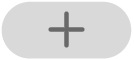 בראש המסך כדי לפתוח את גלריית הווידג’טים.
בראש המסך כדי לפתוח את גלריית הווידג’טים.גלול/י מטה והקש/י על ״הצעות של Siri״.
יש להחליק לבחירת ״הצעות לקיצורים״.
המשך/י להחליק כדי לבחור קיצור אחד, שני קיצורים או ארבעה קיצורים המוצעים לך על סמך הרגלי השימוש שלך.
הקש/י על ״הוסף וידג׳ט״ ואז הקש/י על ״סיום״.
הווידג׳ט ״הצעות של Siri״ מופיע במסך הבית.
הפעלת קיצור מווידג׳ט
בווידג׳ט ״קיצורים״ או בווידג׳ט ״הצעות של Siri״ במסך הבית, הקש/י על קיצור.
הקיצור יתחיל לפעול, וכפתור הווידג׳ט יציג מחוון התקדמות לשיקוף התקדמות פעולת הקיצור. על-מנת לבטל את הקיצור, הקש/י על
 .
.אם לקיצור יש פעולה שאי אפשר לסיימה בווידג׳ט, היישום ״קיצורים״ ייפתח באופן אוטומטי. אם פעולה דורשת נתונים נוספים, פעולת הקיצור תושהה על-מנת שתוכל/י להזין את הנתונים הדרושים. למידע נוסף בנושא הקיצורים הפועלים היטב בווידג׳ט (בלי לפתוח את היישום ״קיצורים״), ראה/י אודות פעולות קיצורים בקיצורים מורכבים.
הגדרת הקיצורים שיופיעו בווידג׳ט ״קיצורים״
הווידג’ט “קיצורים” הקטן מציג את הקיצור האחד שבחרת. הווידג’ט “קיצורים” הבינוני והווידג’ט “קיצורים” הגדול מציגים את ארבעת או שמונת הקיצורים הראשונים באחד מאוספי הקיצורים שלך.
במכשיר ה-iOS או ה-iPadOS, גע/י ממושכות בווידג׳ט ״קיצורים״.
הקש/י על “ערוך וידג׳ט”.
בצע/י אחת מהפעולות הבאות:
הגדרת הקיצור שיופיע בווידג׳ט הקטן: הקש/י על ״בחר״, הקש/י על קיצור ואז הקש/י מחוץ לווידג’ט.
הגדרת אוסף הקיצורים שיופיע בווידג׳ט הבינוני או הגדול: הקש/י על ״תיקיה״, בחר/י תיקיה ואז הקש/י מחוץ לווידג’ט. כדי לשנות את סדר הצגת הקיצורים בווידג’ט, שנה/י את סדר הקיצורים בתיקיה.
הערה: תיקיות הן גורמים מכילים המאחסנים קיצורים בעלי מכנה משותף. למידע על יצירת תיקיות ושימוש בהן ב”קיצורים”, ראה/י סידור קיצורים.
הסרת הווידג׳ט ״קיצורים״ או הווידג׳ט ״הצעות של Siri״
במכשיר ה-iOS או ה-iPadOS שלך, גע/י ממושכות בווידג’ט במסך הבית.
הקש/י על ״הסר וידג׳ט״ ואז הקש/י על ״הסר״.